1、用Snapseed处理图片后,回到如图所示的界面,点击右上角3个点样式的菜单键。

2、点击“设置”选项。

3、接着点击“调整图片大小”。

4、选择你需要的大小,如果不是要上传图片或空间有限,建议选择“不要调整大小”。

5、点击“格式和画质”,选择“JPG 100%”或“PNG”。

6、然后返回第一个界面,点击“导出”,即可保存图片为自己想要的大小、画质和格式。
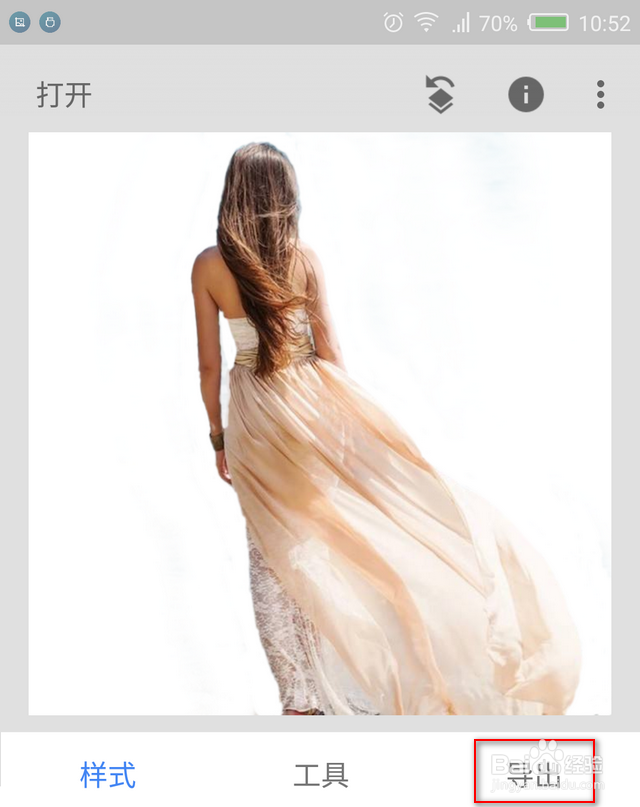
7、默认Snapsee蟠校盯昂d只支持JPG和png格式,需要别的格式就要用其他工具进行转换了。JPG图片占用空间比较小,属于有损压缩;PNG图片比较大,属于无损压缩。
